一、Linux应用程序基础部分
1.应用程序和系统命令的关系
| 系统命令 | 应用程序 | |
|---|---|---|
| 文件位置 | 一般在/bin和/sbin目录中,或为shell内部命令 | 通常在/usr/bin和/usr/sbin目录中 |
| 主要用途 | 完成对系统的基本管理工作,比如ls、cp等等 | 完成相对独立的其他辅助任务,例如网页等等 |
| 适用环境 | 一般只在字符操作界面中运行 | 根据实际需要,有些程序可以在图形化界面中运行 |
| 运行格式 | 一般包括命令字、选项和命令参数 | 通常没有固定的执行格式 |
2.典型的应用程序的目录结构
| 文件类型 | 保存目录 |
|---|---|
| 普通的执行程序文件 | /usr/bin |
| 服务器执行程序文件和管理程序文件 | /us/sbin |
| 应用程序配置文件 | /etc |
| 日志文件 | /var/log |
| 应用程序参考文档文件 | /usr/share/doc |
| 应用程序手册页文件 | /usr/local/share/man |
3.常见的软件包封装类型
| 文件类型 | 格式 |
|---|---|
| RPM软件包 | 后缀名为“.rpm”,通常用于RHEL和Cent OS系统 |
| DEB软件包 | 后缀名为“.deb”,通常用于Ubentu和Debian系统 |
| 源代码软件包 | 一般为“.tar.gz”、“.tar.bz2”等格式的压缩包,其包含程序的源代码 |
| 绿色免安装的软件包 | 软件包的拓展名不一,以TarBall格式的居多;在压缩包内提供已经编译好的执行程序文件;解压后的文件可以直接使用 |
二、RPM包管理工具
1.RPM简介
RPM,全称Red-Hat Package Manager
- 由Red Hat公司提出,被众多Linux发行版所采用
- 建立统一的数据库文件
- 详细记录软件包的安装、卸载等变化信息
- 自动分析软件包的依赖关系
- 软件素材参考 http://www.rpm.org
RPM包通常的命令格式:bash-4.1.2-15.el6_4.x86_64.rpm
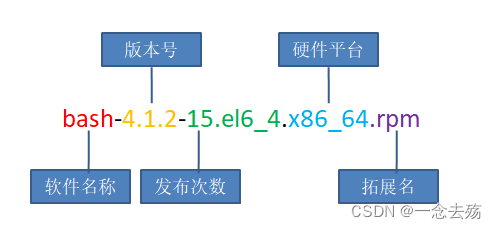
2.RPM命令格式
- rpm命令能够实现几乎所有对RPM软件包的管理功能
- 执行 man rpm 命令可以获得关于rpm命令的详细帮助信息
- rpm命令功能
- 查询、验证RPM软件包的相关信息
- 安装、升级、卸载RPM软件包
- 维护RPM数据库信息等综合管理操作
3.查询RPM软件包信息
- 查询已安装的RPM软件信息
格式:rpm -q[子选项] [软件名]
(注:如果已安装某个软件,系统会返回该软件包的信息;若果未安装,则会明确告诉你未安装软件包)
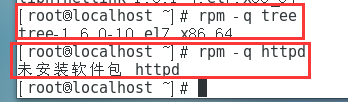
| 常用选项 | 作用 |
|---|---|
| -q | 查询指定软件是否安装 |
| -qa | 查询系统已安装的所有软件包(不需要加软件名) |
| -ql | 查询系统安装的某个软件的安装列表 |
| -qi | 列出已安装的软件的详细信息 |
| -qc | 列出已安装的指定软件的配置文件 |
| -qd | 列而出已安装的指定软件包文档位置 |
| -qR | 列出已安装的指定软件的依赖的软件包及文件 |
| -qF | 查询已安装的指定软件属于哪个安装包 |
| -qf | 反向查看已安装的指定的文件或目录属于哪个安装包 |
-
rpm -q tree
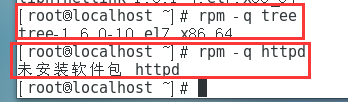
-
rpm -qa
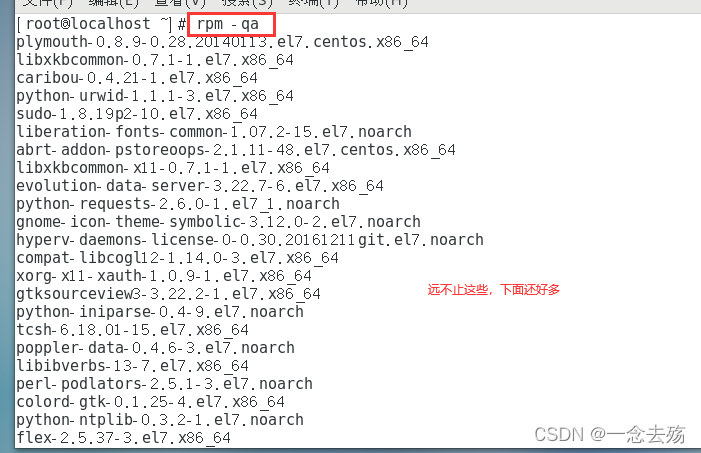

-
rpm -ql tree
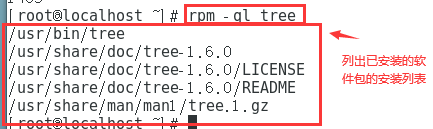
-
rpm -qi tree
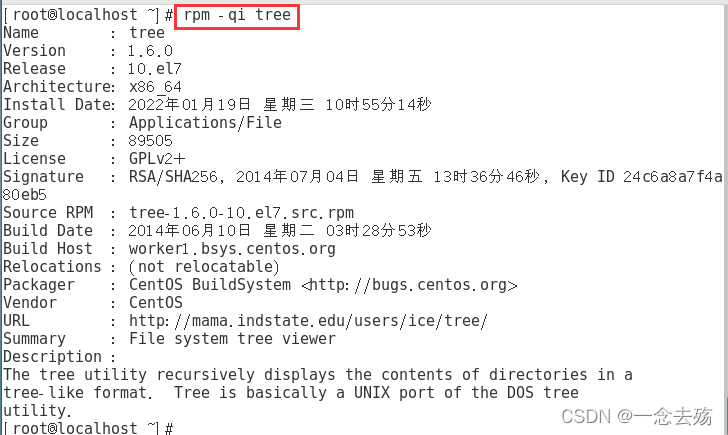
-
rpm -qc httpd
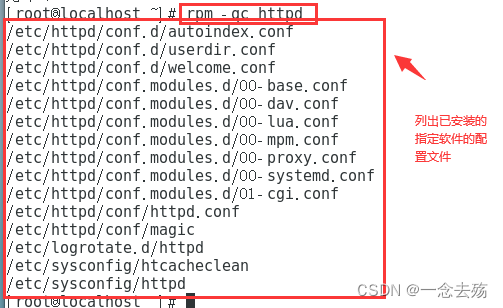
-
rpm -qd httpd
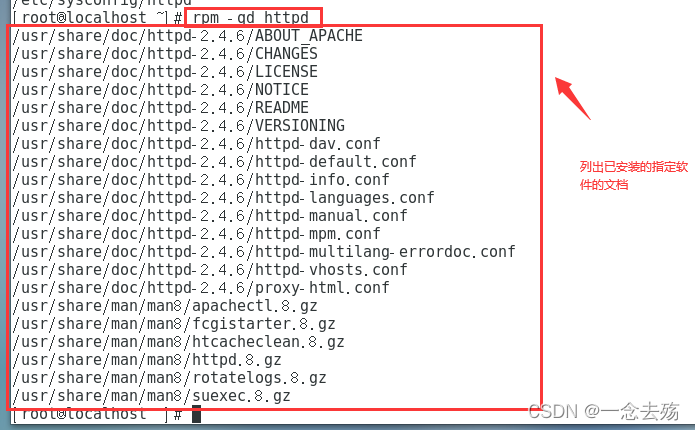
-
rpm -qR tree
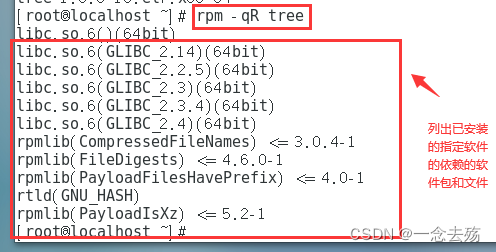
-
rpm -qF tree

-
rpm -qf /usr/bin

- 查询未安装的RPM软件信息
格式: rpm -qp[子选项] rpm包文件
| 选项 | 作用 |
|---|---|
| -qpd | 查询未安装指定软件包的文档的位置 |
| -qpi | 查询未安装指定软件包的详细信息 |
| -qpl | 查询未安装指定软件包的文件列表 |
| -qpc | 查询未安装指定软件包的配置文件位置 |
- 安装、升级、卸载RPM包
格式:rpm [选项] RPM软件包
| 选项 | 作用 |
|---|---|
| -i | 安装一个新的RPM包 |
| -U | 升级指定软件包,如果该软件包没安装过,则先进行安装 |
| -F | 升级指定软件包,如果该软件包没安装过,则放弃安装 |
| -h | 在安装或升级软件包的过程中,显示安装进度 |
| -v | 显示安装软件过程中的详细信息 |
| –force | 强制安装某个安装包 |
| –nodeps | 无视依赖安装或升级某个软件包 |
| -e | 卸载指定安装包 |
rpm -ivh tree-1.6.0-10.el7.x86_64.rpm

rpm -e tree

三、yum的使用方法
1.什么是yum
yum( Yellow dog Updater, Modified)是一个在 Fedora 和 RedHat 以及 SUSE 中的 Shell 前端软件包管理器。
基于 RPM 包管理,能够从指定的服务器自动下载 RPM 包并且安装,可以自动处理依赖性关系,并且一次安装所有依赖的软件包,无须繁琐地一次次下载、安装。
2.yum的使用方法
格式:yum [选项] [操作] 安装包
3.配置本地yum仓库
- 先挂载光驱(建议光驱挂载位置是一个空目录,最好自己mkdir一个)
右击虚拟机,点击设置,找到CD/DVD,确保状态是已连接的
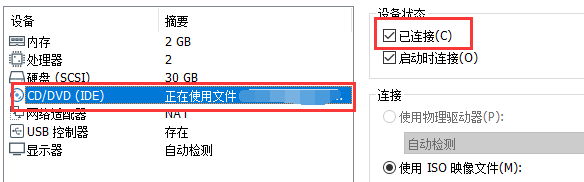

-
查看是否挂载成功

-
打开 /etc/yum.repos.d/目录,查看内容

-
新建一个文件夹,将yum.repos.d目录下的所有以 .repo为后缀的文件移进去(不移动的话,后面搭建本地yum仓库,会自动先使用这些文件;也不建议删除,万一出现问题,应该是没法恢复的)
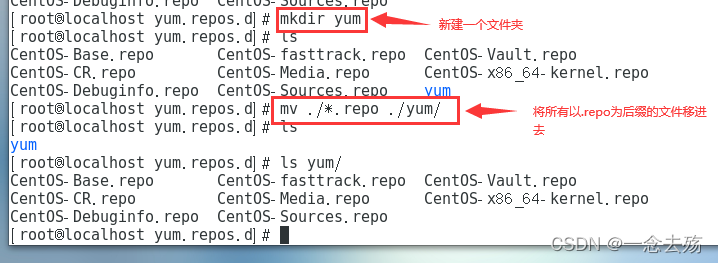
-
在yum.repos.d目录 vim 一个自己的文件,以 .repo 为后缀
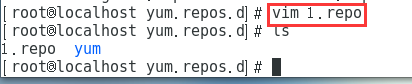
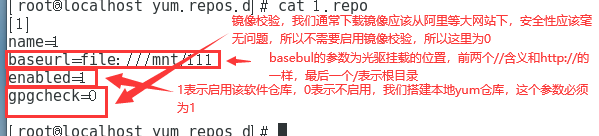
重要的是baseurl、enabled、gpgcheck这三个参数的配置,至于name和第一行的[1],只是表示这个repo文件的名字及表述。
- yum clean all(使用yum clean all 命令将原先机器上的yum仓库缓存清空)

- yum makecache(重新建立yum元数据)
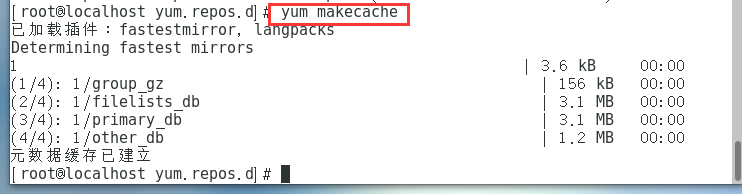
- yum list (查看配置的本地yum仓库列表)
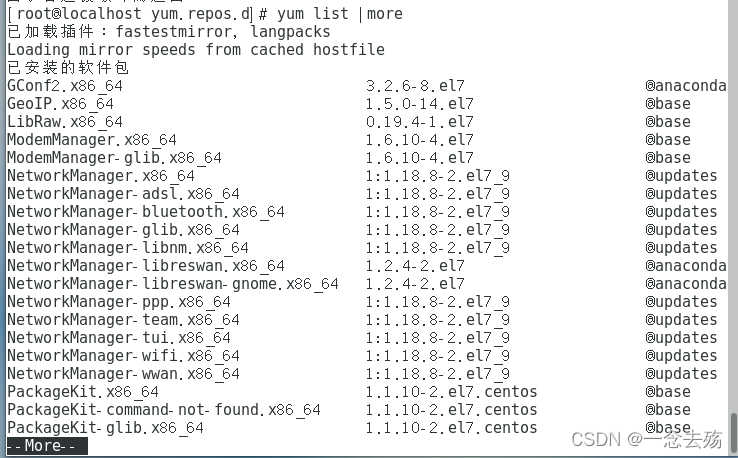
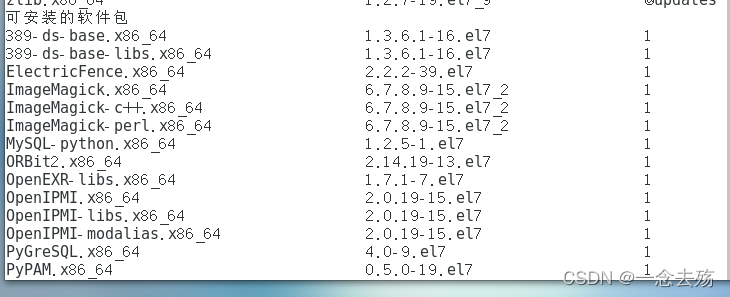
- 安装apache服务
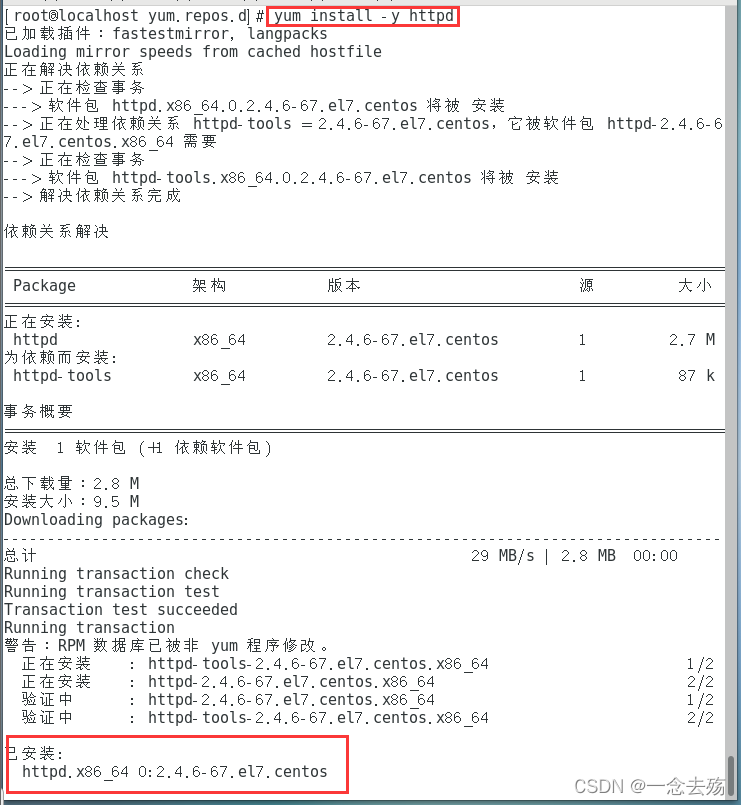
- 开启apache服务,查看状态
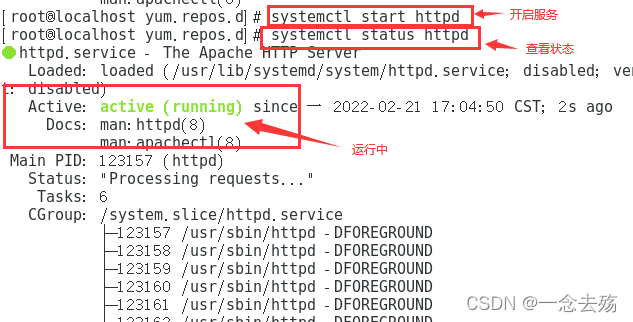
- 关闭虚拟机防火墙,以便物理机访问(一定要关闭,不然虚拟机的防火墙会阻止我们访问)

- 在/var/www/html目录下编辑一个index.html文件

- 物理机访问
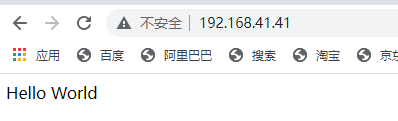
总结
具体需要注意的问题我在每一步中都有写,这里就不再赘述;最后,如有不到之处,望大家批评指正,谢谢大家的阅读!